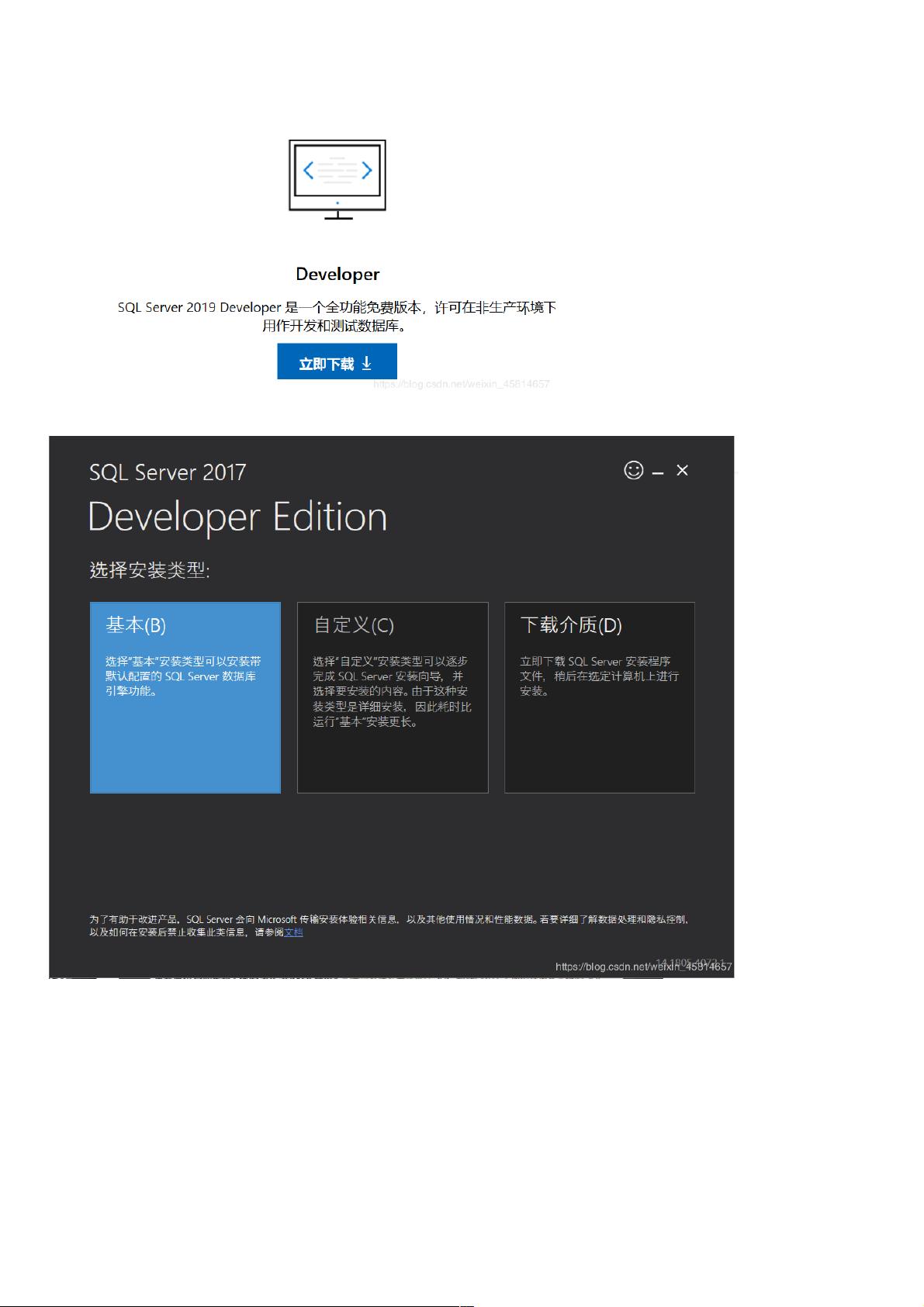SQL Server 2017安装教程:从下载到启用远程连接
16 浏览量
更新于2024-09-04
收藏 1.01MB PDF 举报
"本文介绍了如何下载安装SQL Server 2017以及SSMS,并提供了SQL Server的基本使用方法,包括创建数据库、新建表以及对表进行增删改等操作。"
SQL Server 2017是Microsoft公司推出的一款关系型数据库管理系统,广泛应用于企业级的数据存储和管理。本教程将指导你完成SQL Server 2017的下载安装过程,并演示一些基础的数据库操作。
**下载安装SQL Server 2017**
1. **下载**: 访问微软官方网站的SQL Server下载页面(https://www.microsoft.com/zh-cn/sql-server/sql-server-downloads),选择适合的版本进行下载。
2. **安装**: 打开下载的安装程序,按照向导选择基本安装类型。在此过程中,确保选择中文作为界面语言,并自定义合适的安装路径。
3. **安装SSMS (SQL Server Management Studio)**: SQL Server Management Studio 是用于管理和配置SQL Server的重要工具。安装完成后,下载并安装SSMS以方便交互式操作数据库。
4. **配置SQL Server 2017**: 在“开始”菜单中找到并打开SQL Server 2017配置管理器,启用TCP/IP协议,这是SQL Server进行网络通信的关键。
5. **连接SQL Server**: 使用SSMS,选择“Windows身份验证”,服务器名称填写"."代表本地主机,点击连接。如果需要远程访问,还需在服务器属性中启用远程连接。
6. **设置sa账户**: 登录SSMS,通过“安全性”->“登录名”找到sa,设置密码并启用登录。
**SQL Server基础操作**
1. **新建数据库**: 右键“数据库”->“新建”,输入数据库名称,保存即可。
2. **新建表**: 右键“表”->“新建”->“表”,定义列名和数据类型,保存后新表会出现在右侧列表。
3. **表的操作**
- **增**: 右键新建的表,选择“编辑前200行”,在弹出窗口中输入数据。
- **删**: 右键要删除的表,选择“删除”。
- **改**: 直接在表中找到相应记录修改内容。
以上就是SQL Server 2017的基础安装与使用步骤。随着进一步的学习,你将能够掌握更多的SQL查询语句,如SELECT用于查询数据,INSERT用于插入数据,UPDATE用于更新数据,DELETE用于删除数据,以及更复杂的JOIN操作和视图创建等,从而更好地管理和操作你的数据库。
2021-01-09 上传
2017-10-24 上传
2020-10-17 上传
2020-12-15 上传
2022-09-23 上传
点击了解资源详情
点击了解资源详情
点击了解资源详情
weixin_38590685
- 粉丝: 3
- 资源: 920
最新资源
- react_website
- HCMGIS_Caytrong_Local
- 毕业设计&课设--毕业设计之鲜花销售网站的设计与实现.zip
- django-compiling-loader:Django的编译模板加载器
- Excel模板送货单EXCEL模板.zip
- tfbert:一个使用tf2复现的bert模型库
- 商用服务机器人行业研究报告-36氪-2019.8-47页.rar
- 愤怒的小鸟
- recommend-go:用户偏好推荐系统
- react-selenium-ui-test-example:示例项目显示了如何将Selenium Webdriver与Mocha结合使用以在本地环境中运行UI级别测试
- AttachmentManager:附件管理器库从Android设备中选择文件图像
- Excel模板财务报表-现金收支日记账.zip
- jquery-browserblacklist:处理浏览器黑名单的 jQuery 插件
- 毕业设计&课设--毕业设计--在线挂号系统APP(VUE).zip
- 017.长治市行政区、公交线路、 物理站点、线路站点、建成区分布卫星地理shp文件(2021.3.28)
- yfcmf-tp6:yfcmf新版本,基于thinkphp6.0和fastadmin